变形定制
下载 Deformations.blend 文件。此文件包含一个基础骨架,以及记录变形变化所需的空对象结构。
- 示例文件包含尺寸指南。
❗️ 注意 在创建外套时,请确保相应体型的末端不超过指南中的最大尺寸或低于最小尺寸。(您无法上传超出此范围的对象。)
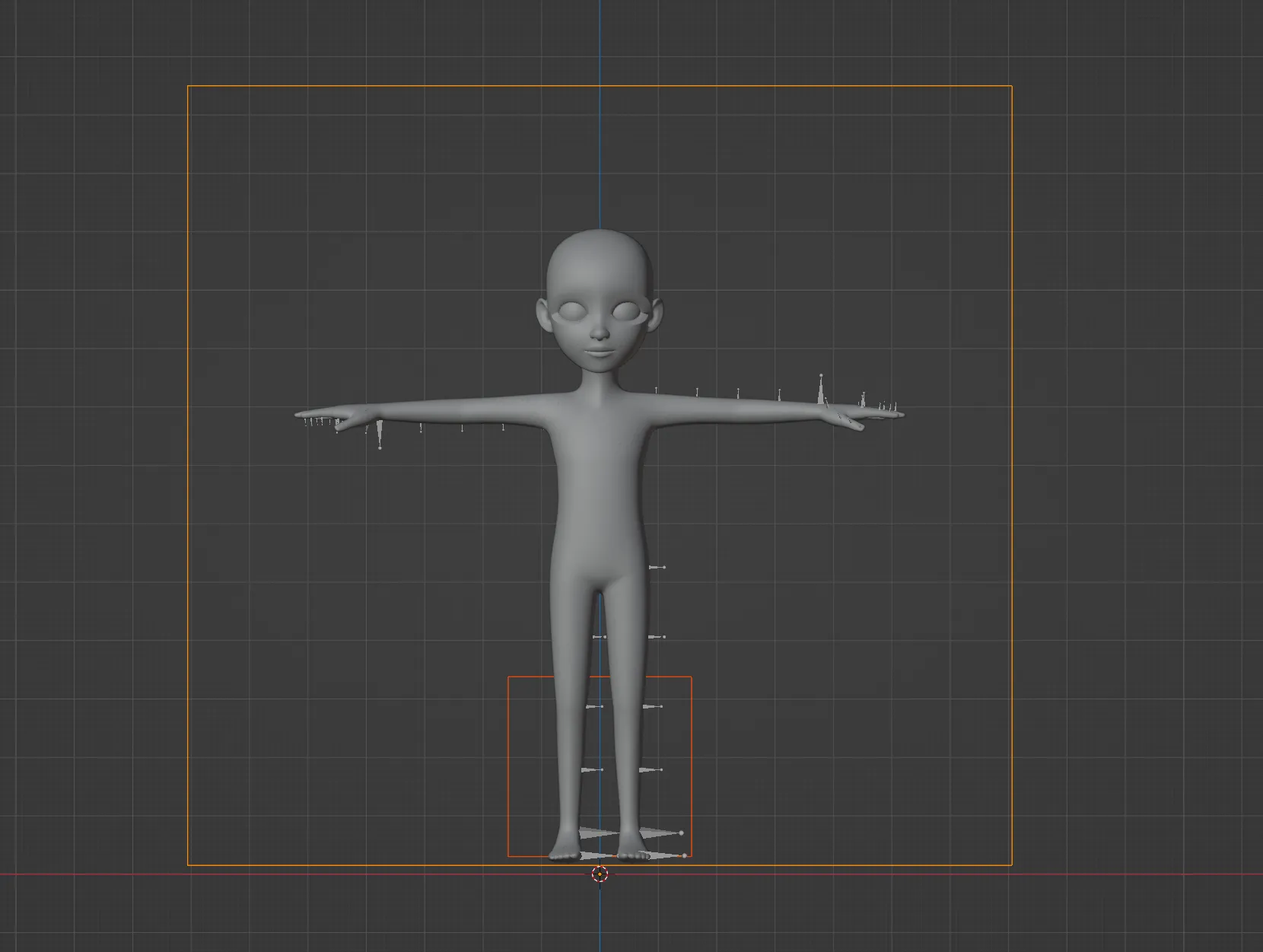
ℹ️ 变形 变形是记录到空对象的平移和缩放值。这些值是典型 T 形姿势和新的自定义变形姿势之间的值变化。
为了更好的可读性,在根骨架上,进入对象菜单,然后应用 > 所有变换到增量。这将使复制数据到变形空对象更容易。

在姿势模式下使用骨架,移动和缩放骨骼以适应您想要的自定义身体形状。对于整个角色的一般缩放,请在对象模式下缩放名为“root”的骨架对象。使用此一般缩放选项代替缩放臀部骨骼。不要更改任何骨骼的旋转,因为这会导致错误。一般来说:只对缩放骨骼使用缩放。例外情况包括头部、脚和手骨。对于四肢和脊柱,尝试在应用缩放之前将骨骼移动到所需长度。确保脚在地板上方。如果您的变形使脚低于地板平面,请通过臀部骨骼抬起骨架,使脚在地板平面上方。对象命名为“root”在对象模式下。使用此一般缩放选项代替缩放臀部骨骼。不要更改任何骨骼的旋转,因为这会导致错误。一般来说:只对缩放骨骼使用缩放。例外情况包括头部、脚和手骨。对于四肢和脊柱,尝试在应用缩放之前将骨骼移动到所需长度。确保脚在地板上方。如果您的变形使脚低于地板平面,请通过臀部骨骼抬起骨架,使脚在地板平面上方。
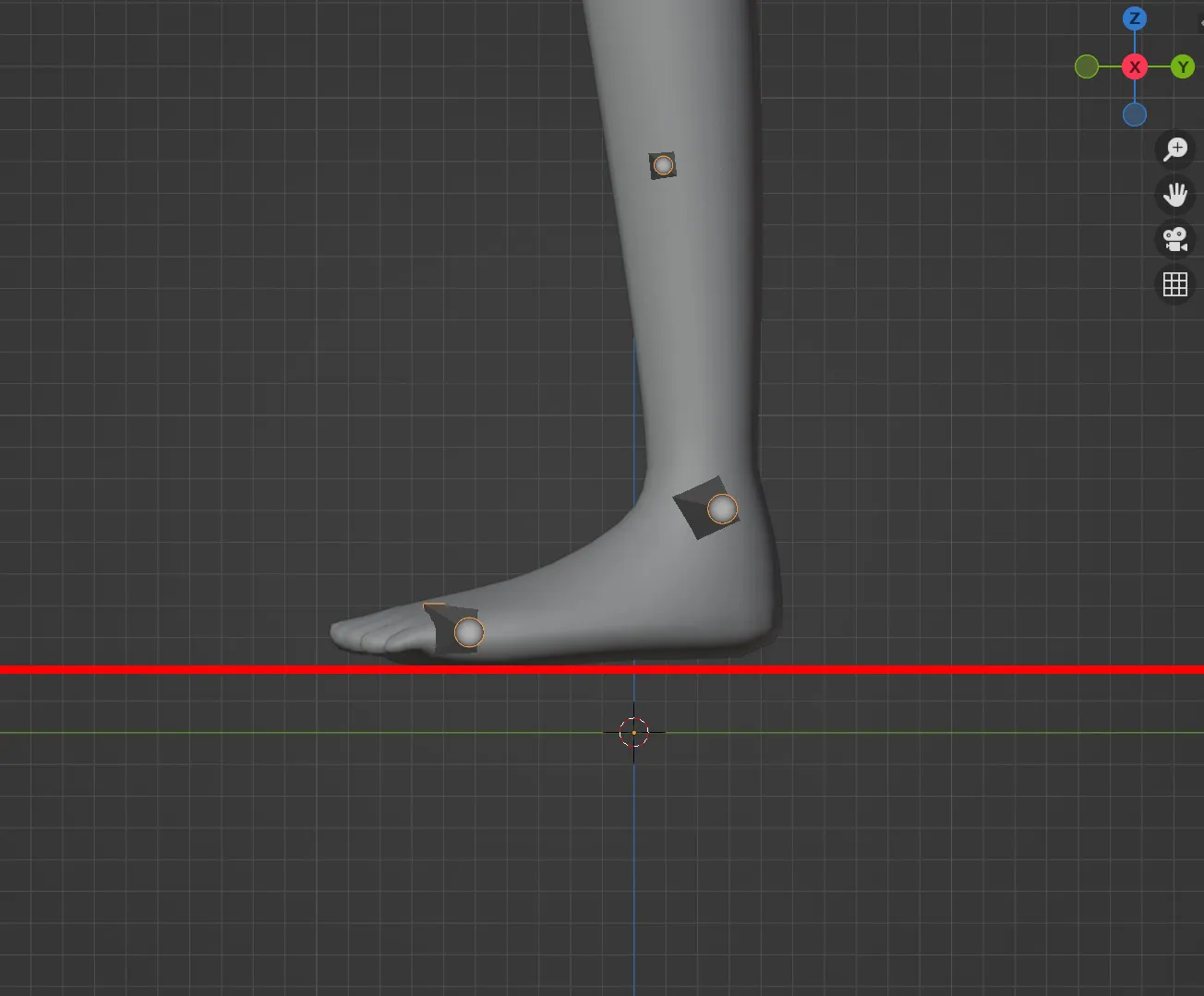
当变形体处于所需姿势时,需要将骨骼变换的变化记录到“deformations”空对象下的相应空对象中。变形对象需要记录其对应骨骼从原始位置的平移变化以及相应骨骼的缩放。在Blender中,原始T姿势骨骼变换值在姿势模式下默认设置为0(或接近0),因此骨骼变换将始终记录平移变化以及直接缩放。当将变形记录到变形对象变换时,只需输入相应骨骼的变换值。
✅ 变形空对象的示例输入:_foot_L 平移X = 3.438(姿势值)- 0(原始值)= 3.438 平移Y = 0 平移Z = 0.4(姿势值)- 0(原始值)= 0.4 忽略旋转 缩放X = 1.302 缩放Y = 1.302 缩放Z = 1.302(缩放值直接取自foot_L骨骼变化)
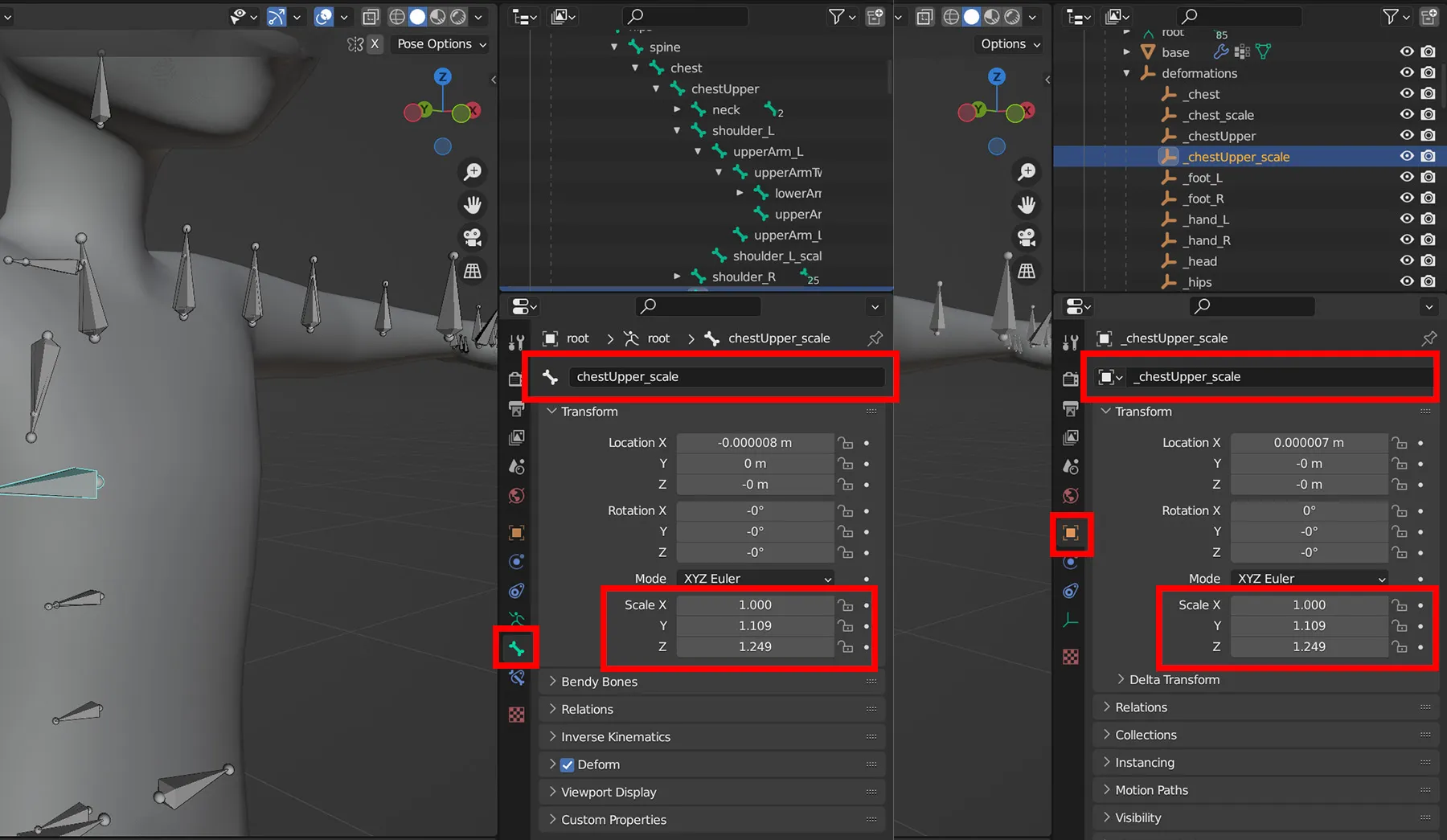
❗ 请务必阅读以下信息:
- 如果您希望调整整体大小,请在根目录中输入缩放值。在这里,缩放 X、Y 和 Z 必须是相同的值。
- 如果根目录包含平移或旋转值,这将成为被拒绝的原因。
- 不要调整臀部的缩放值。(您可以从 _root 调整整体大小)。
- 您可以删除没有值的骨骼的空对象。
- 当您打算修改身体的一部分(如腿、手臂或躯干)时,请调整平移值。(输入不正确的缩放值可能会在应用动画时导致问题)
- 具有非零旋转值或过度修改和调整大小可能是被拒绝的原因。(ZEPETO 角色的 _root scaleAll 值限制在 0.3 到 1.35 之间。)
- 您不能使用提供的 fbx 文件中变形下的骨骼名称以外的骨骼名称。
- 对于缩放值,请尽可能坚持缩放骨骼。(某些项目可能无法保持附着状态。)
- 如果您拉长了腿,请调整 _hips 高度,以使脚的位置不会低于场景地面。(在评估过程中,脚插入地面可能是被拒绝的原因)。
将骨骼变换重置到其原始位置。选择所有的变形空物体,并在对象属性中展开 Delta 变换部分。输入 Delta 变换旋转 X 值为 90,并将 Delta 变换缩放值设置为 0.01。将面具、变形网格、骨架和变形空物体导出为 FBX 文件。
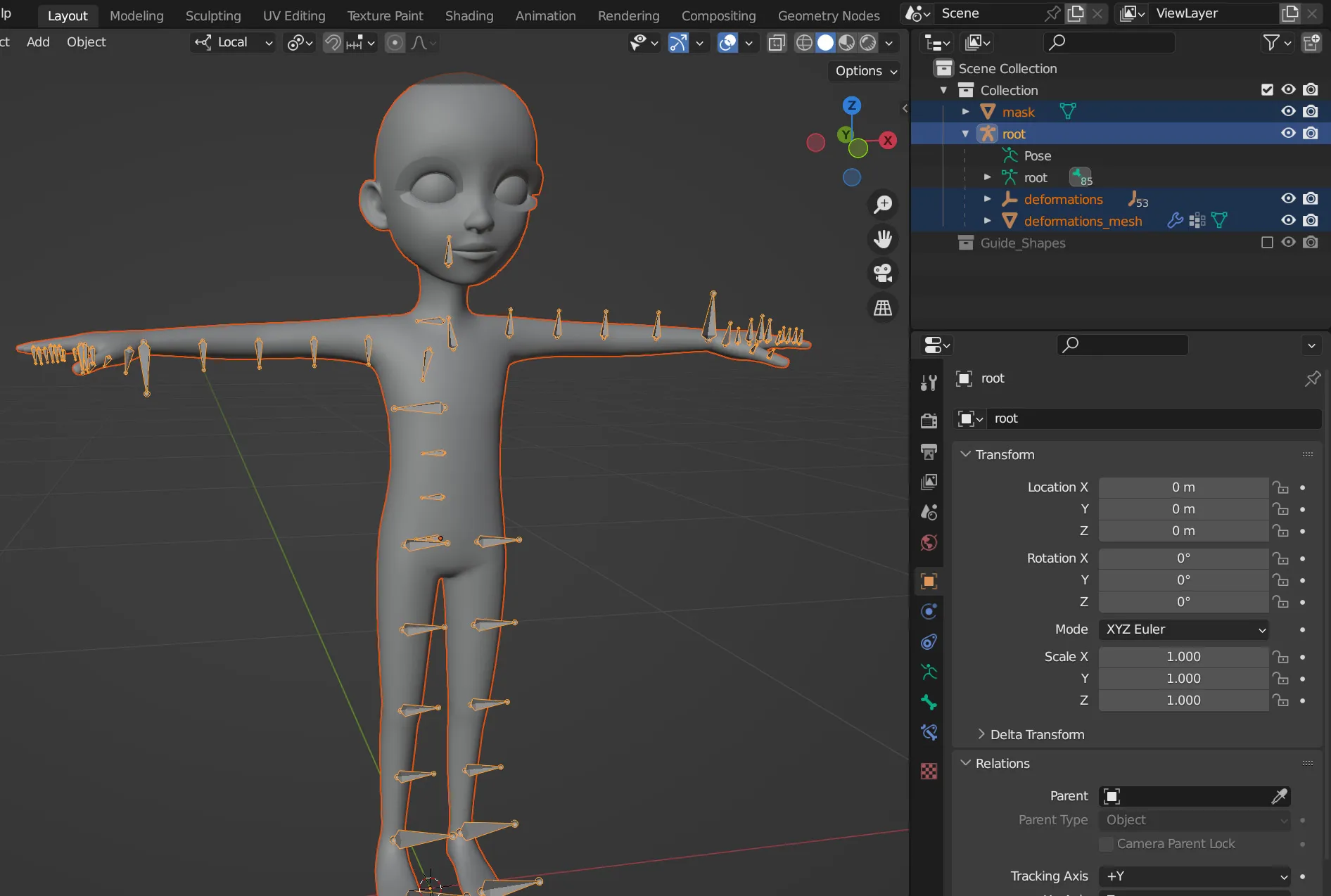
将 .fbx 导入 Unity 并将其转换为 ZEPETO 风格的预制件。
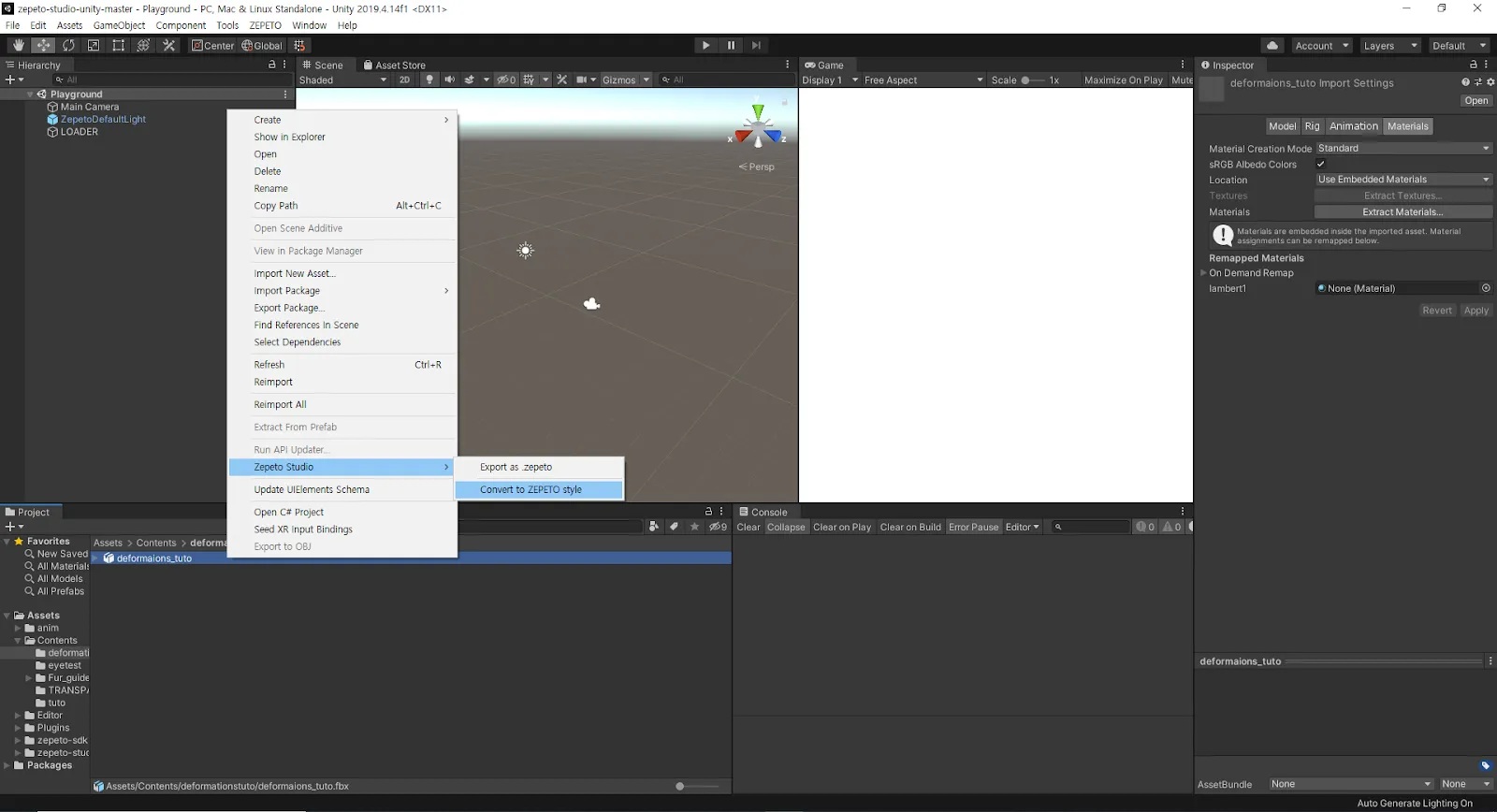
选择预制件,并检查检查器。找到“Skinned Mesh Renderer”组件,并通过取消选中组件标题左侧的复选框来禁用它。
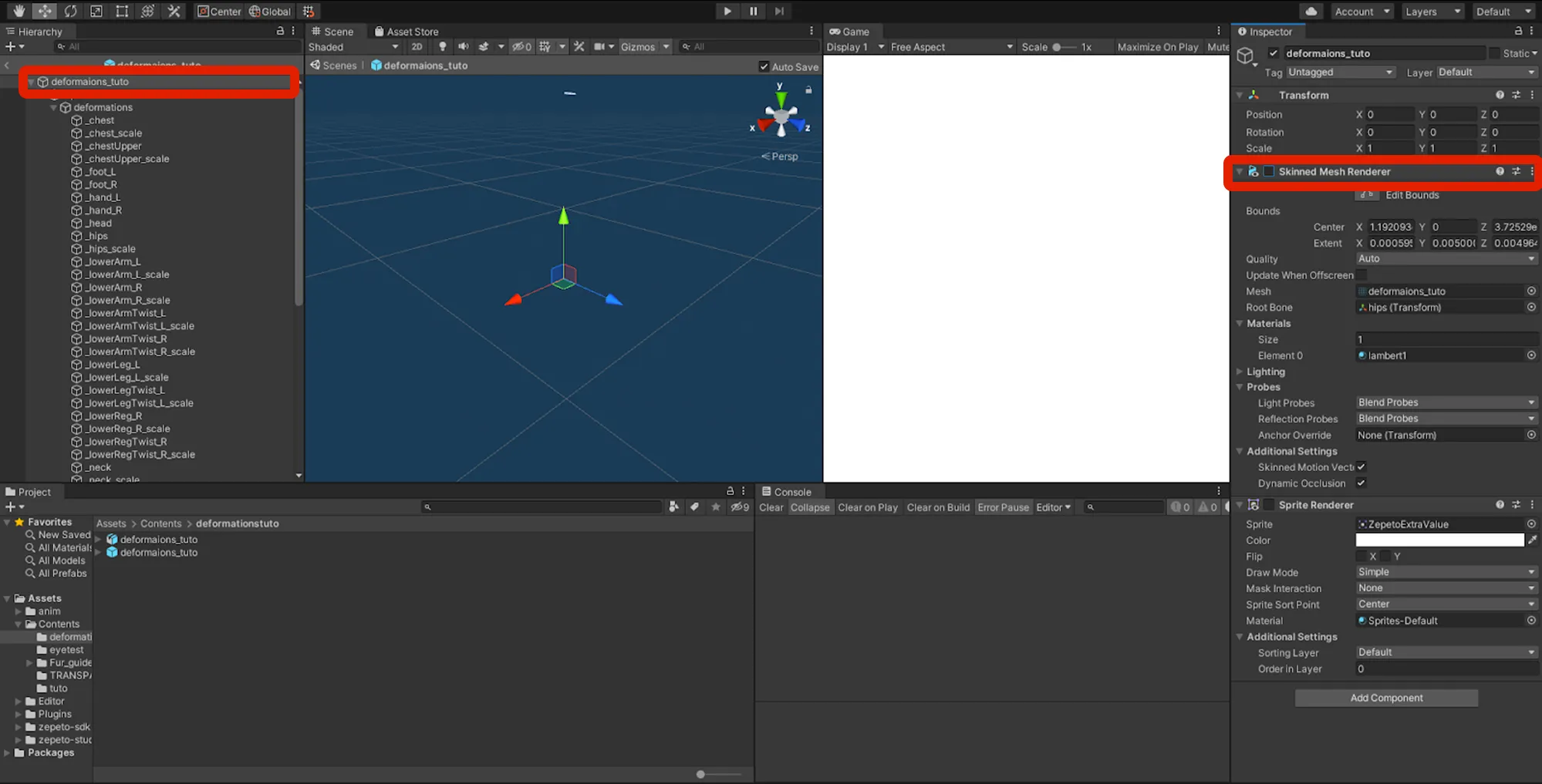
如果需要对变形进行更改,请在 Blender 中进行更改并重新导出,而不是在 Unity 中进行更改。
✅ 在 Unity 的播放模式下测试身体类型变形时,添加自定义变形将禁用游戏视图中的变形按钮。
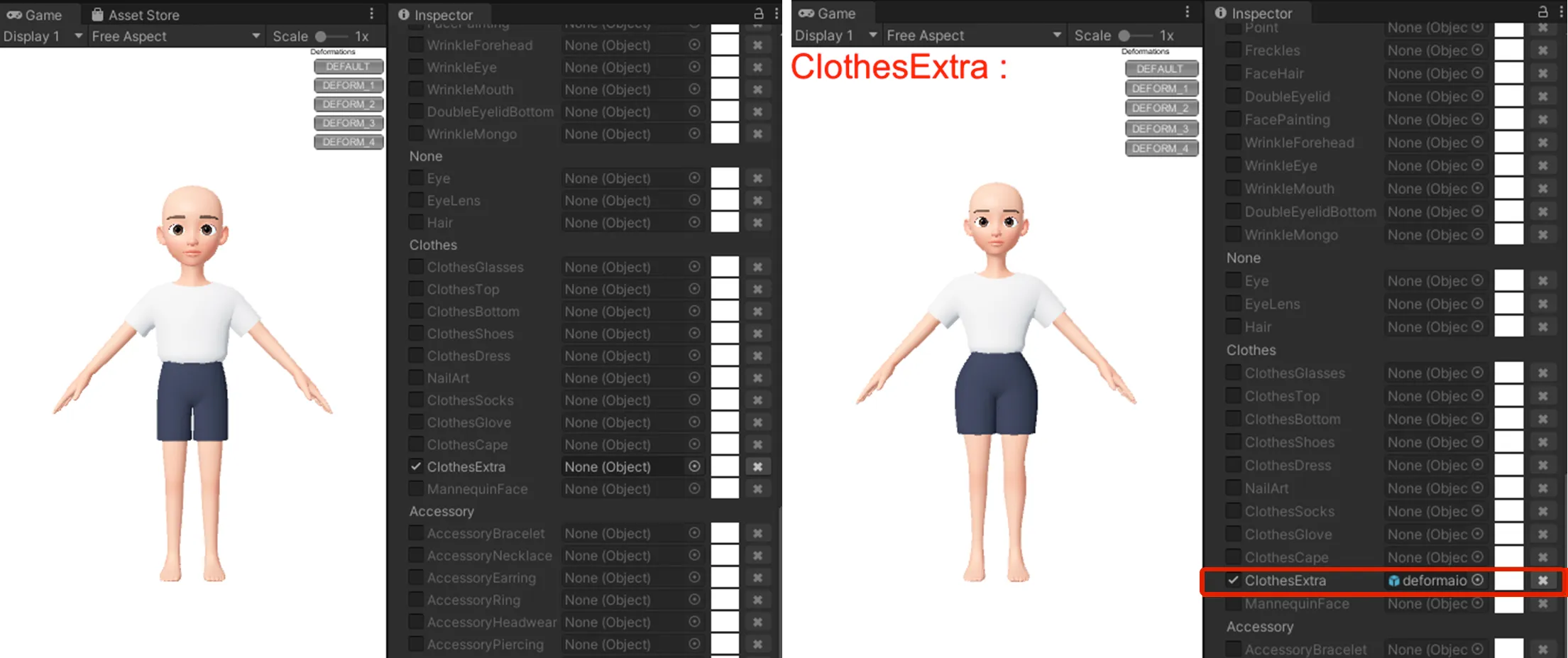
测试完成并且在 Unity 中一切看起来都正确后,选择预制件并通过 ZEPETO Studio -> Export as ZEPETO 菜单创建一个 .ZEPETO 文件。

